計算機給世界的發展帶來了巨大的動力。科技的進步,使人們急需從各種地方獲得有效的資源。網路時代的發展,加上五彩斑斕的多媒體應用,使得運行在不同系統平台上的數據資料呈幾何級數激增。IDC預測,今後幾年世界範圍內磁碟存儲系統的容量將以每年79.6%的速度遞增,到2003年,整體存儲容量會接近20萬TB。Gilder在2000年1月份技術報告中指出各種存儲設備的容量需求會超過每年60%,計算機性能的每一步發展卻只提高33%,同時存儲設備的發展速度也三倍落後於網路帶寬的發展。傳統的以伺服器為中心的存儲網路架構面對源源不斷的數據流已顯得力不從心。人們希望可以找到一種新的數據存儲模式,獨立出存儲設備,同時具有良好的擴展性、可用性、可靠性,以滿足今後數據存儲的要求。數據存儲市場的發展,使得以伺服器為中心的數據存儲模式逐漸向以數據為中心的數據存儲模式轉化。NAS即是這種新型數據存儲模式的具體體現。
目前磁碟存儲市場上,存儲分類根據伺服器類型分為:封閉系統的存儲和開放系統的存儲,封閉系統主要指大型機,AS400等伺服器,開放系統指基於包括Windows、UNIX、Linux等操作系統的伺服器;開放系統的存儲(如圖1)分為:內置存儲和外掛存儲;開放系統的外掛存儲根據連接的方式分為:直連式存儲(Direct-Attached Storage,簡稱DAS)和網路化存儲(Fabric-Attached Storage,簡稱FAS);開放系統的網路化存儲根據傳輸協議又分為:網路接入存儲(Network-Attached Storage,簡稱NAS)和存儲區域網路(Storage Area Network,簡稱SAN)。由於目前絕大部分用戶採用的是開放系統,其外掛存儲佔有目前磁碟存儲市場的70%以上,因此本文主要針對開放系統的外掛存儲進行論述說明。
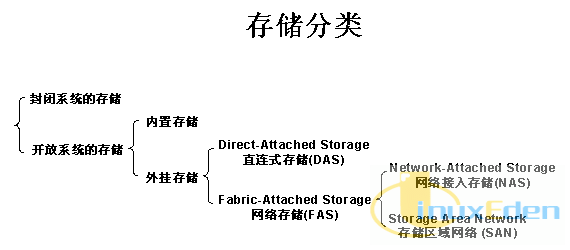
圖1
今天的存儲解決方案主要為:直連式存儲(DAS)、存儲區域網路(SAN)、網路接入存儲(NAS)。如圖2:
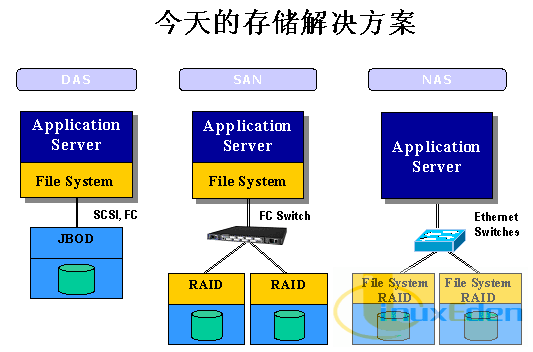
圖2
現在網路存儲的優勢越來越明顯並且已經被廣泛接受。而對於一些中小型企業來說,購買昂貴的NAS設備卻是比較難負擔的。那麼如何能用比較小的代價享受到網路存儲的好處呢,今天向大家介紹一款免費NAS軟體.
FreeNAS 是一套免費的 NAS 伺服器,它能將一部普通 PC 變成網路存儲伺服器。該軟體基於 FreeBSD,Samba 及 PHP,支持 CIFS (samba), FTP, NFS protocols, Software RAID (0,1,5) 及 web 界面的設定工具。用戶可通過Windows、Macs、FTP、SSH 及網路文件系統 (NFS) 來訪問存儲伺服器;FreeNAS 可被安裝於硬碟或移動介質USB Flash Disk 上,所佔空間不足 16MB。 FreeNAS 伺服器前途無量;它的開發工作十分活躍。單是 2006 年前 4 個月就釋出 11 個修正版本。它是組建簡單網路存儲伺服器的絕佳選擇,免去安裝整套 Linux 或 FreeBSD 的煩惱.FreeNAS 是免費的,安裝簡易。它是個開源項目,基於 BSD 許可發布的。
1.軟體版本:
FreeNAS 0.671.iso
安裝及設定:
步驟1:選擇安裝方式:
看到FreeNAS安裝畫面,按下7后開始安裝FreeNAS一直到HDD or CF or USB Storage畫面。
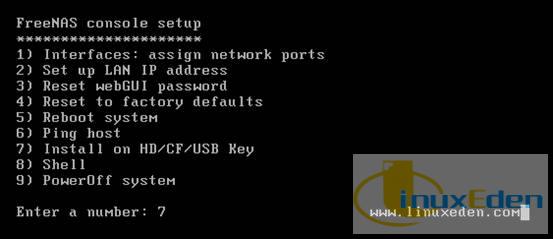
進入后可看到三個選項各代表的含義是:
選項1 適用於小 HDD 或 CF Card 或 USB 裝置,簡單來說就是把空間全給freenas system 使用,而選項2 則適用於安裝在 HDD 也就是會切二個分割區,第一個分割區安裝 FreeNAS只會佔大約16MB空間,則其餘空間還可拿來做利用放Data,下列為選擇選項2
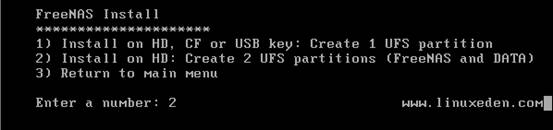
步驟二:選擇安裝光碟機類型:
按下Enter 后系統會請您指定機器光碟機代號(我用的IDE CD-ROM 所以代號為acd0)
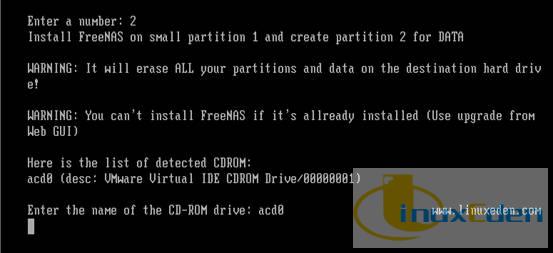
步驟三:選擇安裝磁碟
選擇好安裝的光碟機后,系統會列出可用的硬碟(我使用IDE HDD 所以代號從ad0)
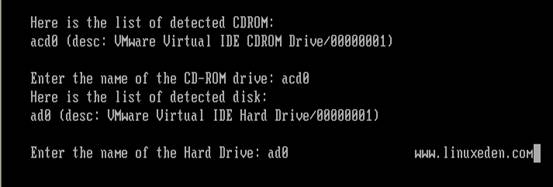
輸入磁碟代號 ad0按下 Enter 后可以看到系統開始格式化磁碟,安裝完畢后系統提醒您取出FreeNAS 安裝光碟,並按下 Enter 準備重新啟動系統。
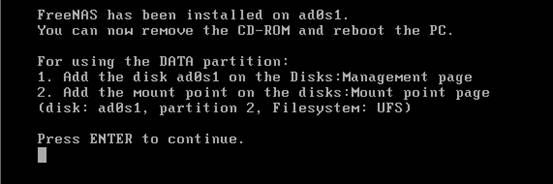
如圖游標處按下3后回到主目錄控制台,並按下5 重新啟動系統。
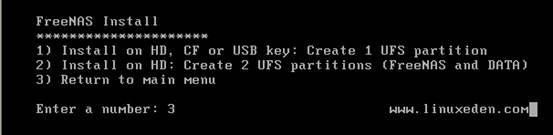
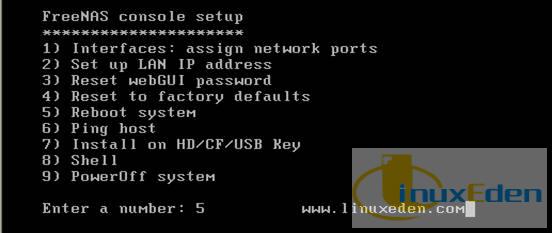
步驟四:設定網卡IP地址:
重新啟動系統后回到主畫面控制台,請選擇2來設定 FreeNAS 使用的IP Address地址
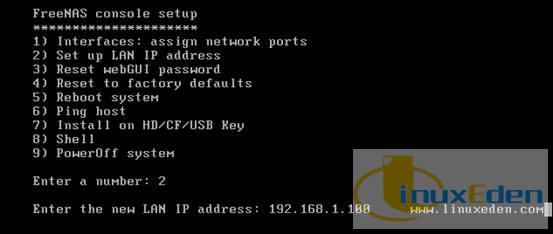
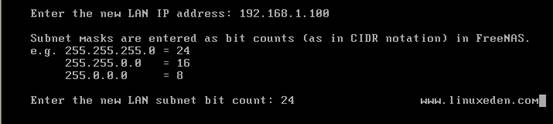
我的FreeNAS使用 IP Address地址為192.168.1.100,而 Subnet Mask(子網掩碼是為24 )設定 IP Address 后回到主畫面,請選擇6 進入 Ping Host 選項來 ping 同一網段的機器看IP Address是否設定成功,此例為ping同一網段192.168.1.4 機器
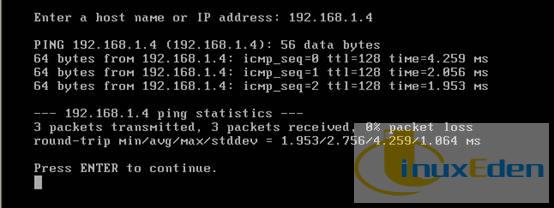
步驟五:登錄FreeNAS
IP Address地址設定成功后準備體驗 FreeNAS吧,打開你的IE或Mozilla瀏覽器http://ip地址FreeNAS使用的IP Address 后可看到需要登入的賬號及密碼,預設帳號為admin、密碼為freenas.
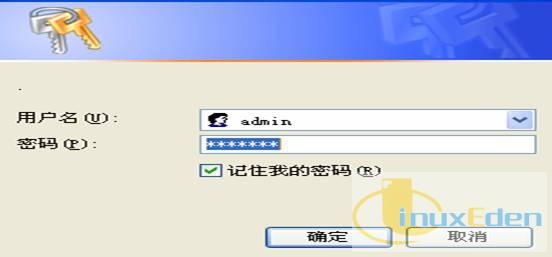
步驟六:開始體驗FreeNAS
FreeNAS 登入后可看到FreeNAS WebGUI.的展開頁面左邊是導航條進行FreeNAS網頁的配置,右邊是相關顯示和數據輸入區。
WebGUI頁面左邊的導航條進行Free NAS網頁的配置,右邊是相關顯示和數據輸入的地方
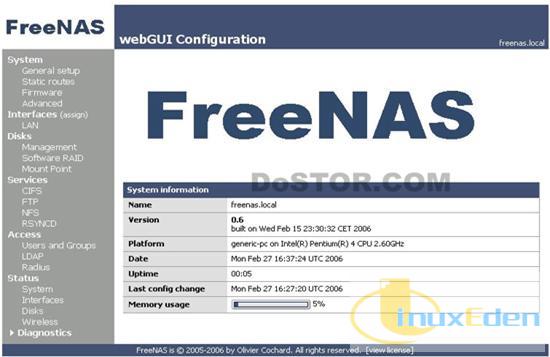

磁碟在RAID陣列中,格式化或掛載或配置之前必須先增加磁碟。在freenas中,freenas啟動前,你希望配置的所有磁碟必須正確連接,而其他usb驅動器可以在freenas正在運行的時候連接。在freenas中,一經確定掛載,就不要移除usb驅動器,否則在啟動就會出現錯誤。
在FreeNAS中配置一個可見的共享的高級過程是:
1.增加磁碟
2.格式化磁碟
3.增加掛載點
4.開通伺服器(CIFS,FTP等)
1.增加磁碟:
增加磁碟,打開Disk/Managemen磁碟/管理頁面,點顯示區域右邊的符號+
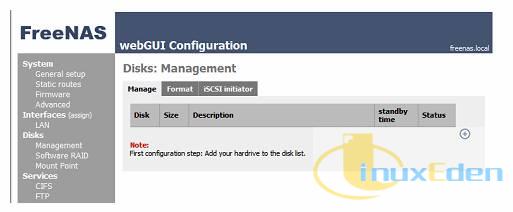
在最下面選擇磁碟驅動器,例如,我們選擇ad0
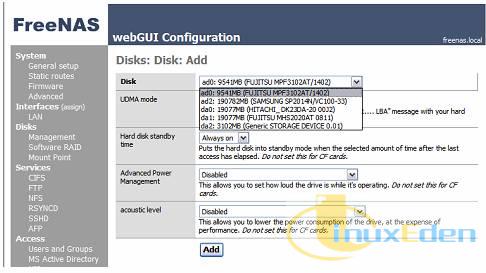
提示:-對於兩個分區的硬碟驅動器的安裝,這裡你希望把一個單獨硬碟那的freenas和存儲間的空間作為共享,你可以增加freenas啟動驅動(這裡是ad0)
對於單一硬碟分區安裝就不要把這個分區增加到freenas啟動設備(例如這裡是ad0)
增加freenas啟動驅動器將影響freenas的操作,也會錯誤的允許啟動驅動器格式化和掛載,掛載的就不能共享訪問。
2.點擊Add增加按鈕。割據需要增加額外的硬碟
硬碟應該顯示在表中,狀態應該顯示為如下所示的ONLINE在線。
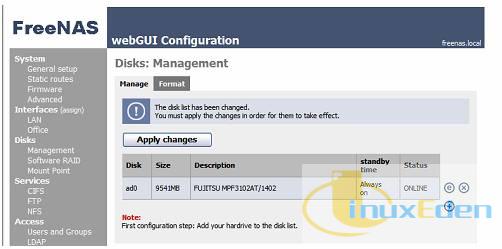
點擊Apply Changes應用按鈕,如果成功,將會顯示如下信息

3.格式化磁碟
如果你已經有一個NTFS格式化的磁碟,磁碟里並且有數據。不要格式化磁碟格式化將會刪除所以數據。如果你有一個磁碟想清空並格式化用於讀寫,對於在有兩個硬碟分區的磁碟上安裝freenas,如果你想共享freenas和存儲區間的單個硬碟驅動器的空間,你不必格式化這個磁碟,因為在控制台安裝的時候要格式化,存儲空間格式化為UFS格式。
在磁碟/管理頁面點擊格式化,並下拉菜單中選擇你想格式化的磁碟。
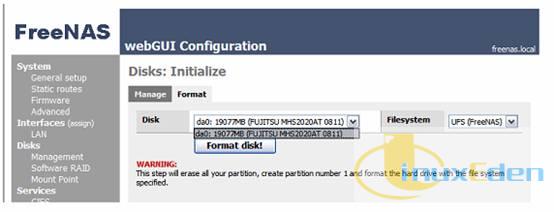
說明:只有你已經增加的磁碟才會出現在下拉菜單中。
在這個例子中,將設置磁碟使用UFS格式執行讀寫的許可權。將文件系統設置為UFS格式(freenas),點擊格式化磁碟按鈕。
在顯示區將顯示類是於下面的信息。在不同環境數據量和內容將有所不同。
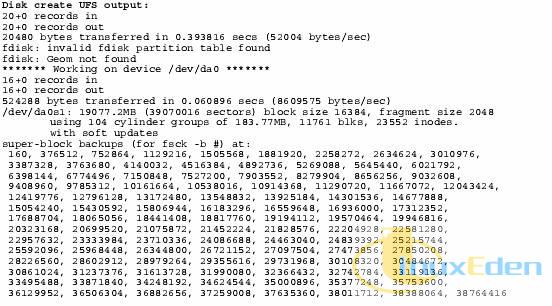
如果你先前已經增加了其他磁碟,如果需要你也可以選擇這些磁碟格式化。
輸出信息“fdisk:Geom not found”這是正常的信息,不是出錯的信息。
4.掛載磁碟
格式化之後,你必須掛載磁碟才能使用
到Disk/Mount Point磁碟/掛載點頁面,點擊右邊+,在磁碟的下拉菜單中選擇你預增加並格式化的磁碟
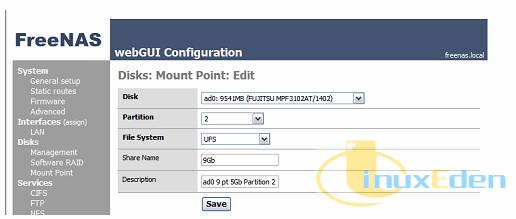
保留Partition分區下拉菜單中是1輸入你想要在網路中出現Share Name共享名,例如在這個例子中輸入20gb_usb-drive.如果你使用相同的驅動器既給freenas系統也給DATA數據,就不要忘記選擇分區2,如果你有一個存有數據的NTFS格式的磁碟,那麼從文件系統下拉菜單中選擇 NTFS,共享名支持Linux標準.
輸入驅動器描述,點擊保存,硬碟應該出現設置的狀態欄里。如果你有其它硬碟已經添加並格式化,現在你也可以掛載它們。
點擊應用改變,將看到應用改變生效的信息。驅動器狀態應該顯示正常。根據硬碟的大小,掛載可能需要花點時間才能完成。在掛載過程中,所有的共享磁碟暫時不在線。
5.伺服器
最後一步是允許掛載的硬碟通過網路可見,使之開始服務。可以提供下列的一種或多種服務CIFS,FTP,NFS,RSYCD,SSHD,AFP。
(1)CIFS 打開Services/CIFS頁面,點擊右邊enable選擇框.
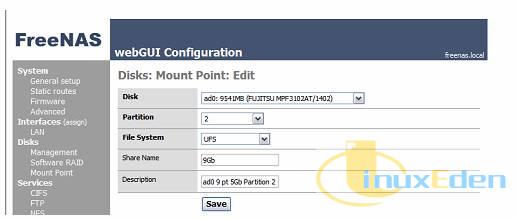
這時把其它的區域都保存默認,你可以以後在設置。點擊保存按鈕即可。
(2)FTP
如果你希望允許FTP訪問freenas存儲驅動器,你可以選擇開始FTP服務。
類似於CIFS頁面,打開Services/FTP頁面,點擊右邊的enable按鈕,並點保存按鈕即可。
(3)NFS
如果你希望允許NFS訪問freenas存儲驅動器,你可以選擇開始NFS服務。打開Service/NFS頁面,增加Authorized network授權網路和子網,點擊右邊的enable按鈕即可。
[火星人 ] FreeNAS使用心得已經有2408次圍觀